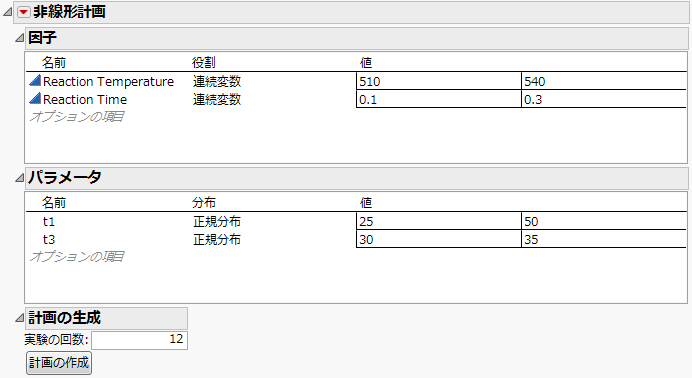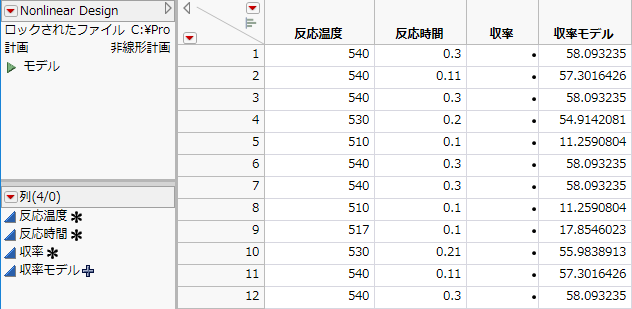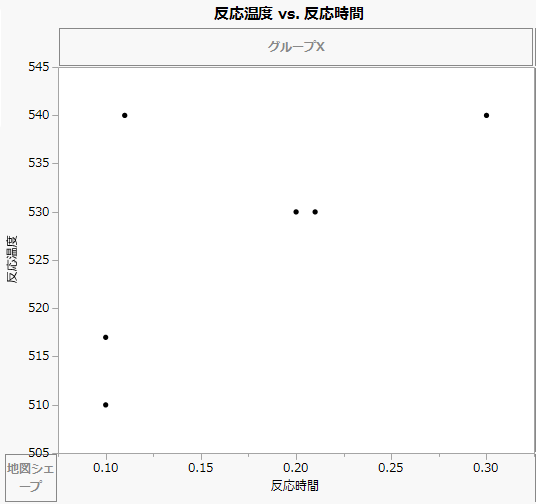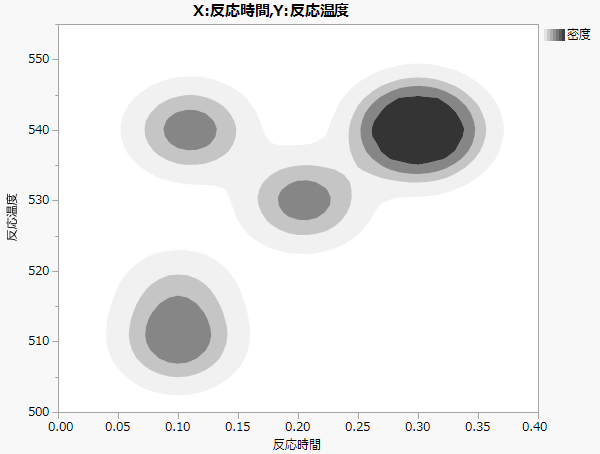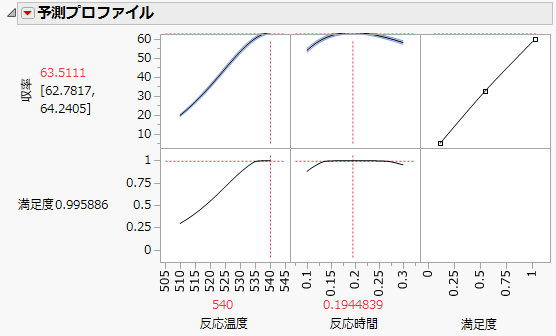事前データなしで非線形計画を作成する
ここでは、データはまだないものの、未知パラメータに関して何らかの事前情報がある例を紹介します。この例では、化学反応における中間生成物の相対収率(「収率」)をモデル化します。相対収率は時間と温度の関数になっています。Box and Draper(1987)を参照してください。
計画の作成
1. [ヘルプ]>[サンプルデータライブラリ]を選択し、「Design Experiment」フォルダの「Reaction Kinetics Start.jmp」を開きます。
次の点を確認してください。
– データがまだ収集されていないため、このデータテーブルには行がありません。
– 予測値の列である「反応温度」と「反応時間」には、「コード変換」、「因子の役割」、および「因子の変更」プロパティがあります。これらのプロパティを確認するには、「列」パネルの![]() をクリックします。計画が作成される際、プロパティによって、予測値が扱われる方法が決まります。列プロパティを保存する方法については、列プロパティを参照してください。
をクリックします。計画が作成される際、プロパティによって、予測値が扱われる方法が決まります。列プロパティを保存する方法については、列プロパティを参照してください。
– 「収率」列は、実験を行った後に応答値を入力するための列です。
– 「収率モデル」列は、モデルの計算式が含まれています。この計算式は、説明変数と応答変数(「収率」)との関係を示しています。「列」パネルの![]() をクリックすると、計算式が表示されます。パラメータt1とt3に関して計算式は非線形です。
をクリックすると、計算式が表示されます。パラメータt1とt3に関して計算式は非線形です。
2. [実験計画(DOE)]>[特殊な目的]>[非線形計画]を選択します。
3. 「収率」を選択し、[Y, 応答変数]をクリックします。
4. 「収率モデル」を選択して[X, 予測式列]をクリックします。
5. [OK]をクリックします。
この例では、「コード変換」列プロパティで、「反応温度(Reaction Temperature)」の値が510~540、「反応時間(Reaction TIme)」が0.1~0.3と指定されました。「因子」アウトラインで直接、妥当な値の範囲を指定することもできます。
6. パラメータ「t1」の値を25と50、「t3」の値を30と35に変更します。
指定したこれらの新しい値は、パラメータ値の、現在の実験状況において想定される分布範囲を意味しています。デフォルト値は、計算式内で指定されたパラメータの初期値に基づいて設定されます。計算式の作成については、『JMPの使用法』の計算式エディタを参照してください。
「分布」欄に表示されるt1とt3の事前分布は、デフォルトで「正規分布」に設定されています。
7. 「計画の生成」パネルで実験の回数を「12」に指定します。
図23.2 設定後のReaction Kinetics実験のアウトライン
8. [計画の作成]をクリックします。
9. [テーブルの作成]をクリックします。
図23.3 計画テーブル
図23.3のような計画が作成されます。実験の順序、「反応温度」と「反応時間」の値、および「収率モデル」の計算値に関して、実際の結果はここで示しているものとは異なったものになります。「収率モデル」には計算式が含まれているため、その計算値がこの列に表示されます。また、データテーブルには、「モデル」スクリプトが含まれていて、これを使って、観測値に非線形モデルをあてはめることができます。
これで計画のデータテーブルが完成したので、実験を実施し、応答を「収率」列に記録していきます。この計画で観測された結果は、「Design Experiment」フォルダ内の「Reaction Kinetics.jmp」データテーブルに含まれています。
計画の検討
結果を分析する前に、計画の設定を示すプロットを作成します。
1. [ヘルプ]>[サンプルデータライブラリ]を選択し、「Design Experiment」フォルダの「Reaction Kinetics.jmp」を開きます。
1. [グラフ]>[グラフビルダー]を選択します。
2. 「反応温度」を「Y」ゾーンにドラッグ&ドロップします。
3. 「反応時間」を「X」ゾーンにドラッグ&ドロップします。
4. グラフ上の2つ目のアイコンをクリックし、「平滑線」の選択を解除します。
図23.4 計画の設定
3つの角に点が散らばっていることに注目してください。温度が低く時間が長い状況を示す位置(グラフの右下)には点がありません。直交計画とは異なり、非線形計画では、計画領域の角に計画点が置かれるとは限りません。この例では、温度が低く、時間が長い領域での実験は効率的ではありません。
計画点の散らばりを視覚的に表示するには、「等高線」ツールを使用します。
5. ![]() をクリックし、「等高線」ツールをオンにします。
をクリックし、「等高線」ツールをオンにします。
6. [終了]をクリックします。
図23.5 密度等高線で描いた計画の設定
データがある3つの角のうち、温度が高く、時間が短い状況を示す領域には、他の2つの領域と比較して点が少なめです。計画のデータテーブルを見ると、その領域には2点だけしかないことがわかります。モデルとパラメータの指定により、最適計画では、温度が高く時間が長い状況を示す領域により多くの点が置かれます。
結果の分析
計画を視覚的に検討し終えたので、次に結果を分析しましょう。
注: ステップ1からステップ4までは、「モデル」スクリプトを使用しても実行できます。
1. [分析]>[発展的なモデル]>[非線形回帰]を選択します。
2. 「収率」を選択し、[Y, 応答変数]をクリックします。
3. 「収率モデル」を選択して[X, 予測式列]をクリックします。
この列に含まれている計算式が、「カスタム計算式パネルをあてはめるオプション」に表示されます。
4. [OK]をクリックします。
5. 「設定パネル」の[実行]をクリックします。
「停止限界」のいずれか1つの基準に到達するまで、解を求める反復計算が行われます。反復計算が終了すると、「解」レポートと「推定値の相関」レポートが表示されます。
6. 「非線形回帰のあてはめ」の赤い三角ボタンをクリックし、[プロファイル]>[プロファイル]を選択します。
7. 収率を最大にするため、「予測プロファイル」の赤い三角ボタンをクリックし、[最適化と満足度]>[満足度の最大化]を選択します。
図23.6 収率が最大になる時間と温度の設定
収率の推定値は、反応温度が540ケルビン温度、反応時間が0.1945分のときに、約63.5%と最大になります。